Imprimir um ficheiro de reter impressão
O procedimento seguinte descreve o modo de impressão de um ficheiro de reter impressão com o driver de impressão PCL 6/5e ou RPCS. Para mais informações sobre como imprimir um ficheiro de reter impressão com o driver de impressão PostScript 3, consulte o Suplemento de Postscript 3.
![]()
As aplicações com os seus próprios drivers, tal como o PageMaker, não suportam esta função.
![]() Configure Reter Impressão nas propriedades do driver de impressão.
Configure Reter Impressão nas propriedades do driver de impressão.
Para mais informações sobre a configuração de drivers de impressão, consulte os respectivos ficheiros de Ajuda.
![]() Clique em [Detalhes...] e, em seguida, introduza uma ID de Utilizador na caixa [ID de utilizador:].
Clique em [Detalhes...] e, em seguida, introduza uma ID de Utilizador na caixa [ID de utilizador:].
É também possível definir um nome de ficheiro. O nome de ficheiro definido será visualizado no ecrã Lista de Trabalhos da impressora.
![]() Inicie a impressão a partir da caixa de diálogo Imprimir da aplicação.
Inicie a impressão a partir da caixa de diálogo Imprimir da aplicação.
O trabalho de Reter Impressão é enviado para a impressora e guardado.
![]() No painel de controlo da impressora, prima [TrabImpr].
No painel de controlo da impressora, prima [TrabImpr].
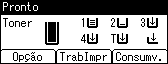
![]() Seleccione [Trab de reter impressão] utilizando a tecla [
Seleccione [Trab de reter impressão] utilizando a tecla [![]() ] ou [
] ou [![]() ] e, em seguida, prima [ListTrab].
] e, em seguida, prima [ListTrab].

Aparece uma lista de ficheiros de Reter Impressão guardados na impressora.
Dependendo das definições de segurança, poderão não ser visualizados alguns trabalhos de impressão.
Também é possível imprimir ficheiros premindo [ID de utilizador].
![]() Seleccione o ficheiro que pretende imprimir utilizando a tecla [
Seleccione o ficheiro que pretende imprimir utilizando a tecla [![]() ] ou [
] ou [![]() ] e, em seguida, prima [Imprimir].
] e, em seguida, prima [Imprimir].
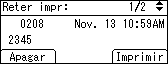
Aparece o ecrã de confirmação.
![]() Prima [Imprimir].
Prima [Imprimir].
O ficheiro de Reter Impressão é impresso.
Prima [Cancelar] para cancelar a impressão.
![]()
Quando a impressão for concluída, o ficheiro guardado será apagado.
Para parar de imprimir depois de iniciada a impressão, prima a tecla [Apagar trabalho]. O ficheiro será apagado.
Para mais detalhes sobre a configuração dos drivers de impressão, consulte a respectiva Ajuda. Pode também imprimir ou apagar um ficheiro de Reter Impressão a partir do Web Image Monitor. Para mais detalhes, consulte a Ajuda do Web Image Monitor.
![]()
Para mais informações sobre [ID de utilizador], consulte Imprimir a partir do ecrã ID de utilizador
 .
.

